Azure Web PubSub-hulpprogramma voor lokale tunnel
Web PubSub lokale tunnel biedt een lokale ontwikkelomgeving voor klanten om hun lokale ontwikkelervaring te verbeteren. Het is niet nodig om hulpprogramma's van derden te gebruiken om lokale poorten beschikbaar te maken, gebruik de lokale Tunnel van Web PubSub als de tunnel tussen de Web PubSub-service en uw lokale server om uw lokale ontwikkelomgeving veilig en veilig te houden.
De lokale Web PubSub-tunnel biedt:
- Een manier om verkeer van Web PubSub naar uw lokale server te tunnelen
- Een manier om de end-to-end gegevensstroom van uw client naar Web PubSub via de tunnel en naar uw lokale server weer te geven
- Biedt een ingesloten upstream-server om aan de slag te gaan
- Biedt een eenvoudige client waarmee u aan de slag kunt met uw serverontwikkeling
Voordelen:
- Beveiligd lokaal: u hoeft uw lokale server niet beschikbaar te maken voor openbaar
- Beveiligde verbinding: gebruik Microsoft Entra ID en web PubSub-toegangsbeleid om verbinding te maken
- Eenvoudige configuratie: URL-sjabloonsets op
tunnel:///<your_server_path> - Gegevensinspectie: levendige weergave van de gegevens en de werkstroom
Vereiste
Installeren
npm install -g @azure/web-pubsub-tunnel-tool
Gebruik
Usage: awps-tunnel [options] [command]
A local tool to help tunnel Azure Web PubSub traffic to local web app and provide a vivid view to the end to end workflow.
Options:
-v, --version Show the version number.
-h, --help Show help details.
Commands:
status Show the current configuration status.
bind [options] Bind configurations to the tool so that you don't need to specify them every time running the tool.
run [options] Run the tool.
help [command] Display help details for subcommand.
You could also set WebPubSubConnectionString environment variable if you don't want to configure endpoint.
De referentie voorbereiden
Zowel verbindingsreeks als Microsoft Entra-id worden ondersteund.
Verbindingsreeks gebruiken
Kopieer uw verbindingsreeks vanuit uw Web PubSub-serviceportal in uw Web PubSub-serviceportal.
Stel de verbindingsreeks in op uw lokale omgevingsvariabele en start
awps-tunnel.
export WebPubSubConnectionString="<your connection string>"
Azure Identity gebruiken
Ga in uw Web PubSub-serviceportal naar het tabblad Toegangsbeheer en voeg een rol
Web PubSub Service Ownertoe aan uw identiteit.Gebruik Azure CLI
az loginin uw lokale terminal om u aan te melden bij uw identiteit.U kunt ook accountgegevens instellen via gedefinieerde omgevingsvariabelen of beheerde identiteitsverificatie rechtstreeks gebruiken voor ondersteunde Azure-services.
Uitvoeren
Ga in de portal van de Web PubSub-service naar het tabblad Instellingen, geef de URL-sjabloon voor de gebeurtenishandler op waarmee u wilt beginnen
tunnel:///om tunnelverbinding toe te staan.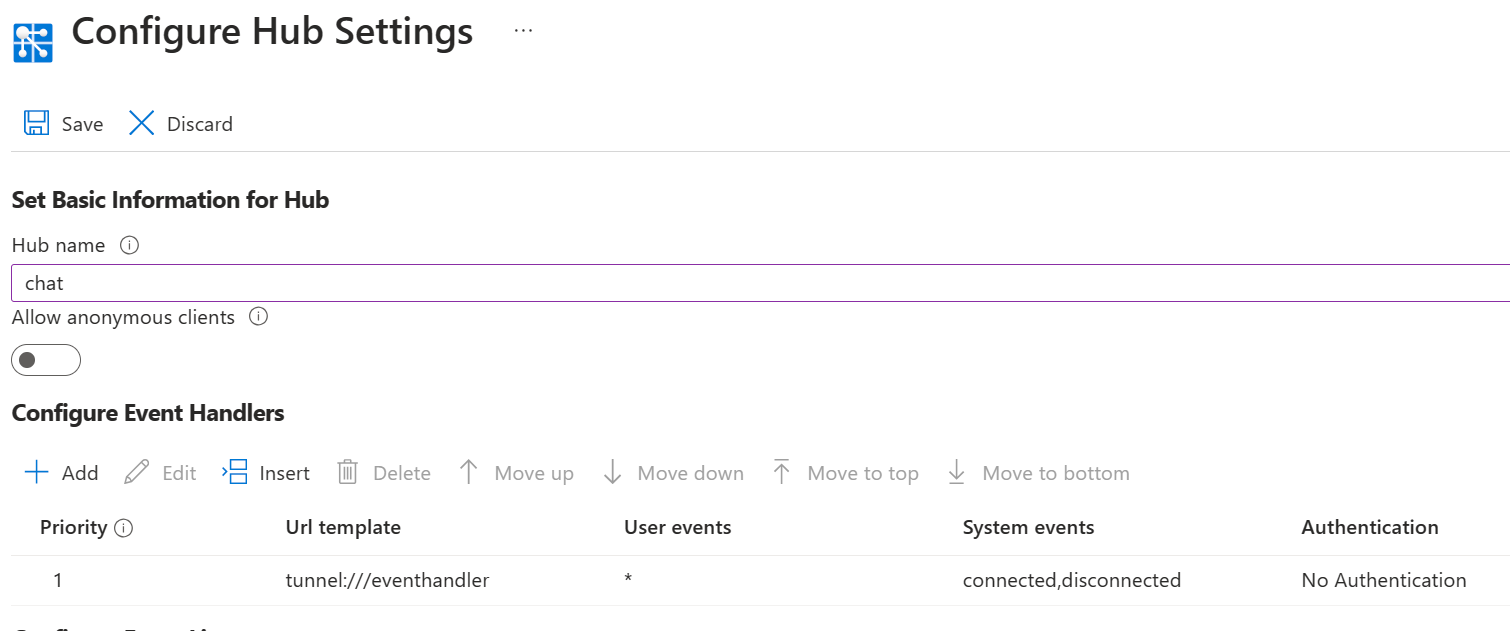
Voer het hulpprogramma uit met de hub die u eerder hebt ingesteld, bijvoorbeeld om verbinding te maken met een eindpunt
https://<awps-host-name>.webpubsub.azure.commet de hubchat:awps-tunnel run --hub chat --endpoint https://<awps-host-name>.webpubsub.azure.comU kunt ook de
awps-tunnel bind --hub chat --endpoint https://<awps-host-name>.webpubsub.azure.comconfiguratie opslaan en vervolgensawps-tunnel run.U ziet uitvoer zoals
Open webview at: http://127.0.0.1:4000, open de koppeling in uw browser en u kunt de tunnelstatus en de werkstroom zien.Schakel nu over naar het tabblad Server en controleer ingebouwde echoserver om een ingebouwde upstream-server te starten met code die vergelijkbaar is met de voorbeeldcode die eronder wordt weergegeven.
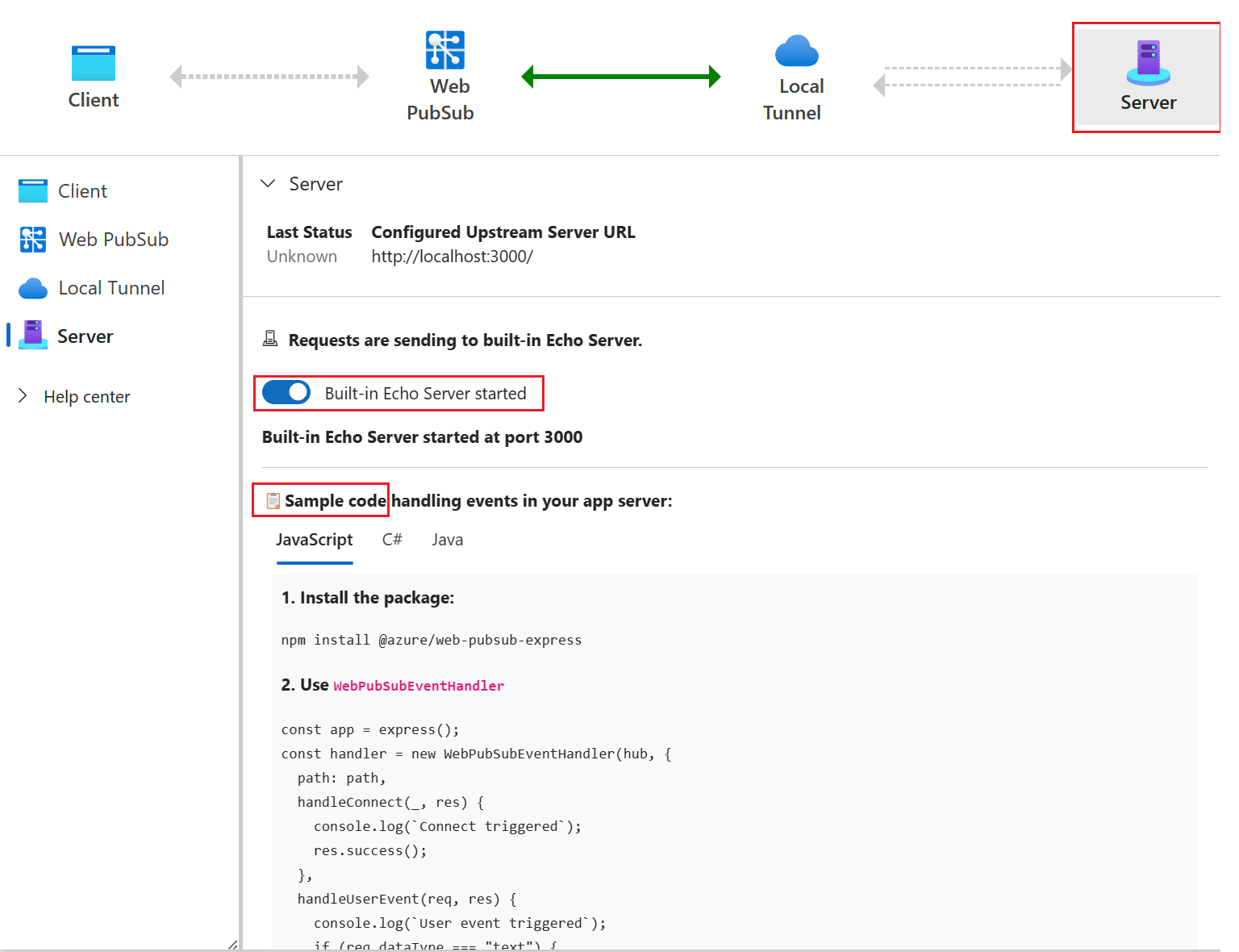
U kunt ook uw eigen upstream-server starten op http://localhost:3000. U kunt ook de optie
--upstream http://localhost:<custom-port>opgeven wanneerawps-tunnel runofawps-tunnel bindom uw eigen upstream-server te configureren op een aangepaste poort. Voer bijvoorbeeld de onderstaande code uit om deze upstream-voorbeeldserver te starten, wanneer deze wordt gestart, de upstream aanvragen naarhttp://localhost:3000/eventhandler/.git clone https://github.com/Azure/azure-webpubsub.git cd tools/awps-tunnel/server/samples/upstream npm install npm startSchakel nu over naar het tabblad Client en selecteer
Connectom een test-WebSocket-verbinding met de Azure Web PubSub-service te starten. U ziet dat het verkeer via Web PubSub naar de lokale tunnel gaat en uiteindelijk de upstream-server bereikt. Het tabblad Tunnel bevat de details van de aanvraag en antwoorden, zodat u een levendig beeld krijgt van wat uw upstream-server aanvraagt en wat er reageert vanaf de upstream-server.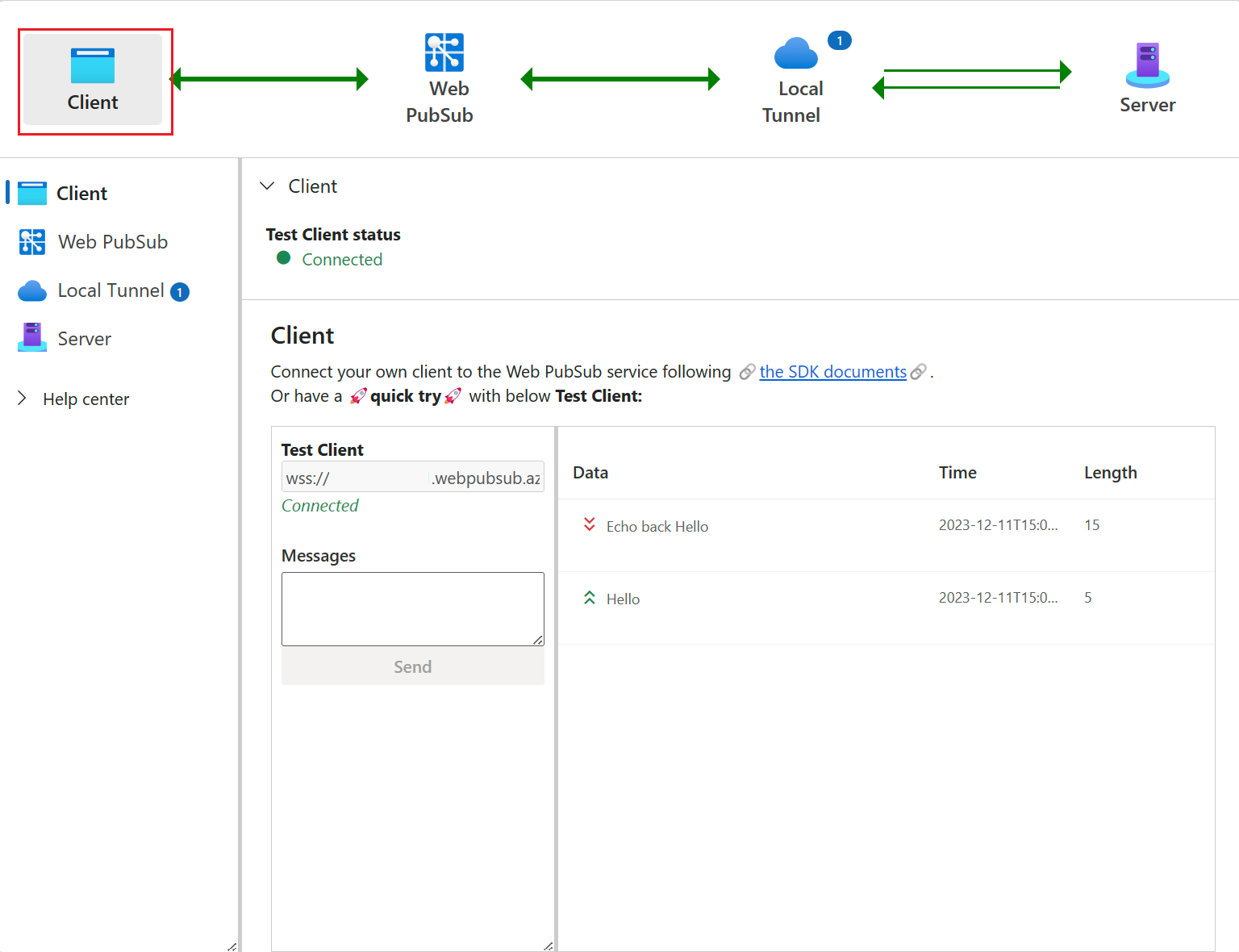
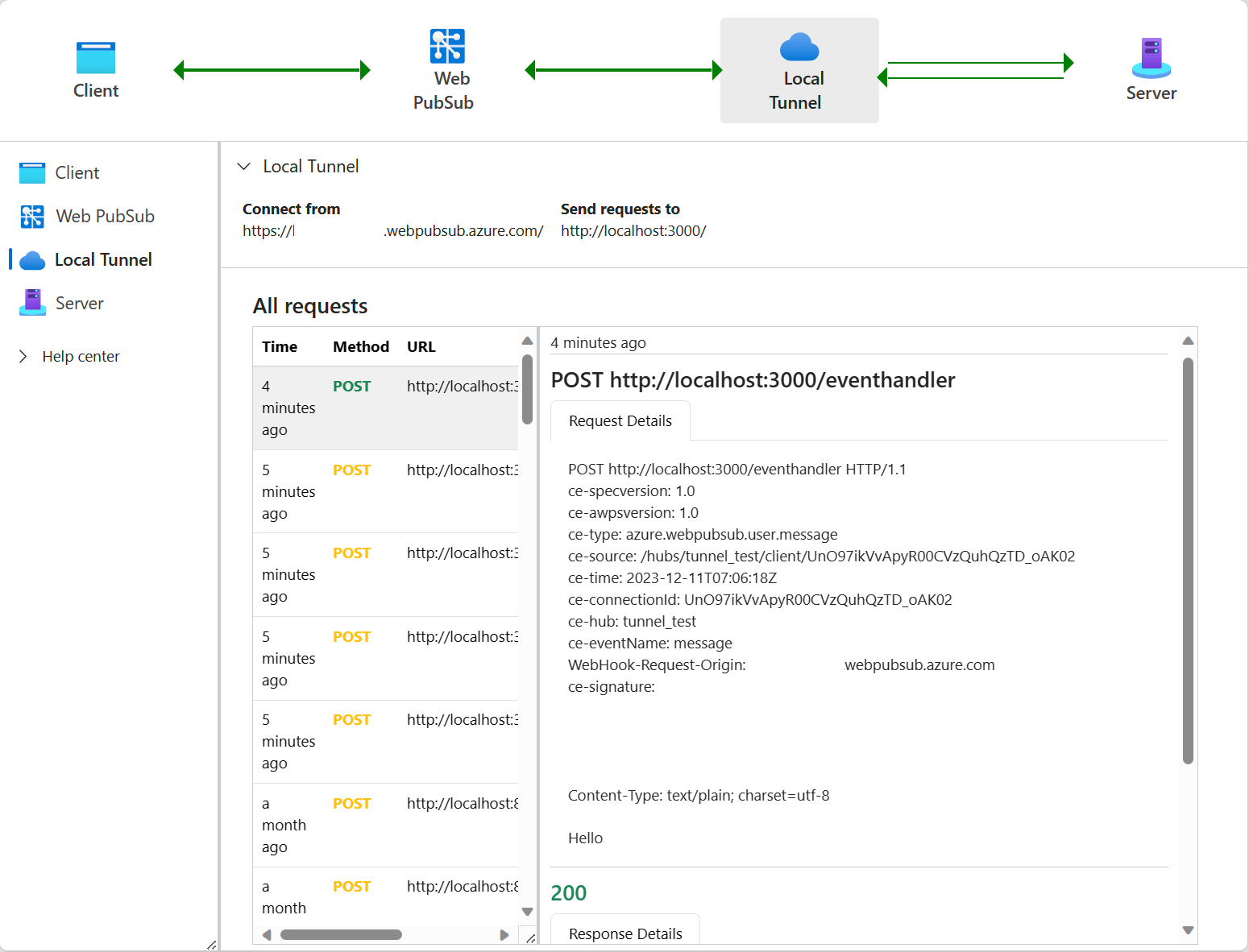
Onder de motorkap
Hoe werkt het tunnelhulpprogramma? Onder de schermen wordt een tunnelverbinding met de Web PubSub-service gestart. Tunnelverbinding is een permanente verbinding (WebSocket) die verbinding maakt met het /server/tunnel eindpunt en wordt beschouwd als een soort serververbindingen. U kunt ook ACL-regels in de service gebruiken om dergelijke verbindingen uit te schakelen.